Come gestire le playlist collaborative in Spotify

Hai una grande festa in arrivo, ma non vuoi lasciare i compiti di DJ a una sola persona? Grazie alla funzione di playlist collaborativa di Spotify, puoi essere certo che, indipendentemente da quale gusto musicale si adatti all'umore migliore, tutti potranno dire la loro.
Per avviare una playlist collaborativa, inizia aprendo il tuo client Spotify su un PC, Mac o un dispositivo mobile compatibile. Successivamente, puoi creare una playlist completamente nuova da zero, o prendere una playlist esistente e aggiungere più persone alla follia.
Creare una playlist collaborativa
In questo esempio, creeremo una nuova playlist progettata per il nostro "party" imminente:
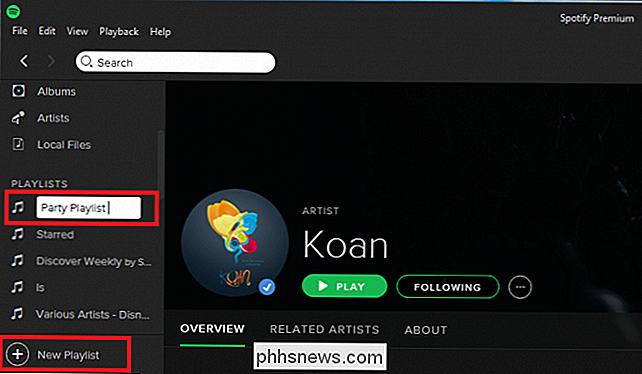
Dopo aver creato la playlist, fai clic con il pulsante destro del mouse nella barra laterale e scegli l'opzione per una "playlist collaborativa".
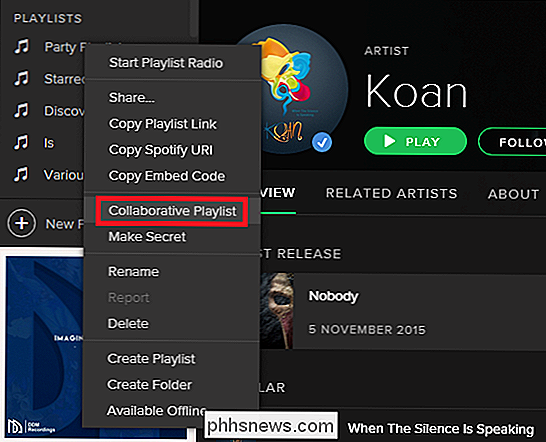
Se il processo è andato a buon fine, la nuova playlist collaborativa verrà indicata da una piccola cerchia appena sopra il nome della playlist nella barra laterale che assomiglia a questa:

.
Invita e condividi con i tuoi amici
Per invitare nuovi utenti ad aggiungere i propri brani, fai clic con il tasto destro del mouse sul playlist ancora una volta e apri il prompt della condivisione facendo clic sull'opzione "Condividi".
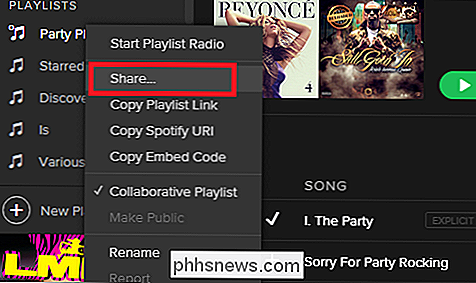
Una volta qui, puoi aggiungere amici dal tuo account Spotify, o se l'handle di Facebook è allegato, chiunque sia collegato a quell'account.
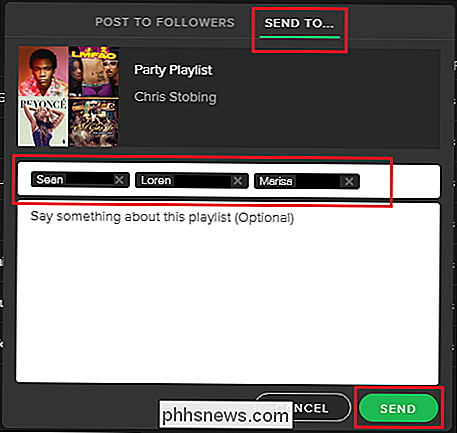
Dopo che è stato condiviso, chiunque abbia accesso avrà ora la possibilità di aggiungere, elimina o modifica l'ordine di qualsiasi brano contenuto all'interno di quella playlist specifica!
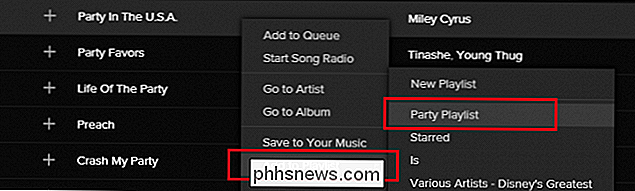
Le playlist collaborative possono essere un modo semplice e divertente per condividere, creare e coordinare con gli amici ciò che ritieni possa essere la migliore musica del momento.
Crediti immagine: Wikimedia

Come trasformare le foto in "Memorie" su macOS
Le foto di Apple scansioneranno automaticamente i tuoi eventi, luoghi e persone memorabili, raccogliendoli in raccolte curate chiamate Memorie. Puoi anche creare i tuoi ricordi, trasformando qualsiasi memoria in una presentazione, che puoi condividere con amici e familiari. I ricordi sono diversi dagli album.

Ulteriori dettagli su OneGet, Gestione pacchetti-gestione di Windows 10
Abbiamo recentemente scoperto OneGet, un framework di gestione dei pacchetti incluso in PowerShell e Windows 10. Abbiamo imparato molto di più su OneGet e il suo futuro da allora. OneGet era originariamente un prodotto del Centro tecnologico Open Source di Microsoft. Non solo è ispirato dai gestori di pacchetti Linux open source, ma anche OneGet è open source.



